Page 1
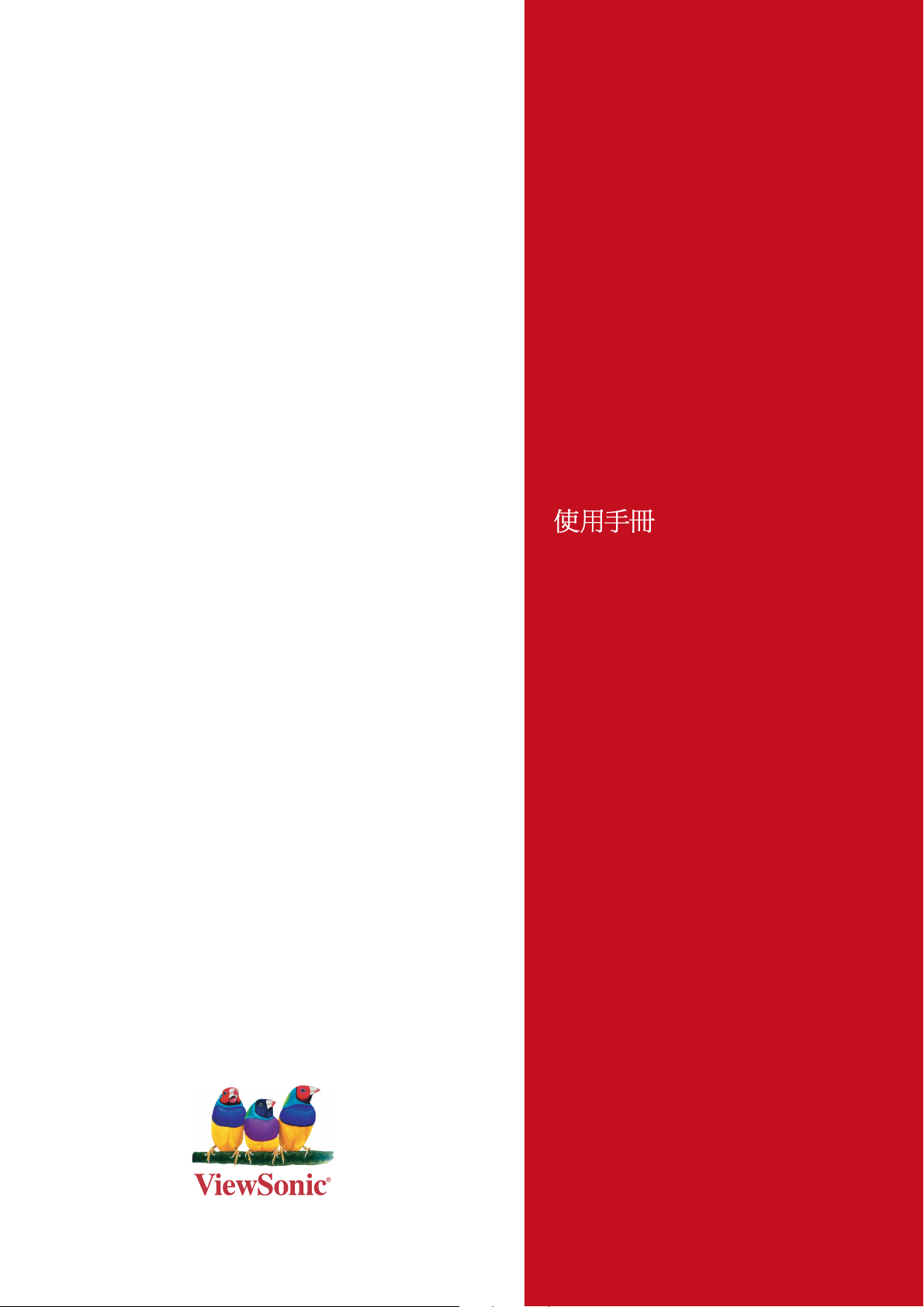
ViewSonic
N4200w
LCD Display
®
- User Guide
-
Guide de l’utilisateur
- Guida dell’utente
-
Número de modelo: VS10945-1M
Page 2
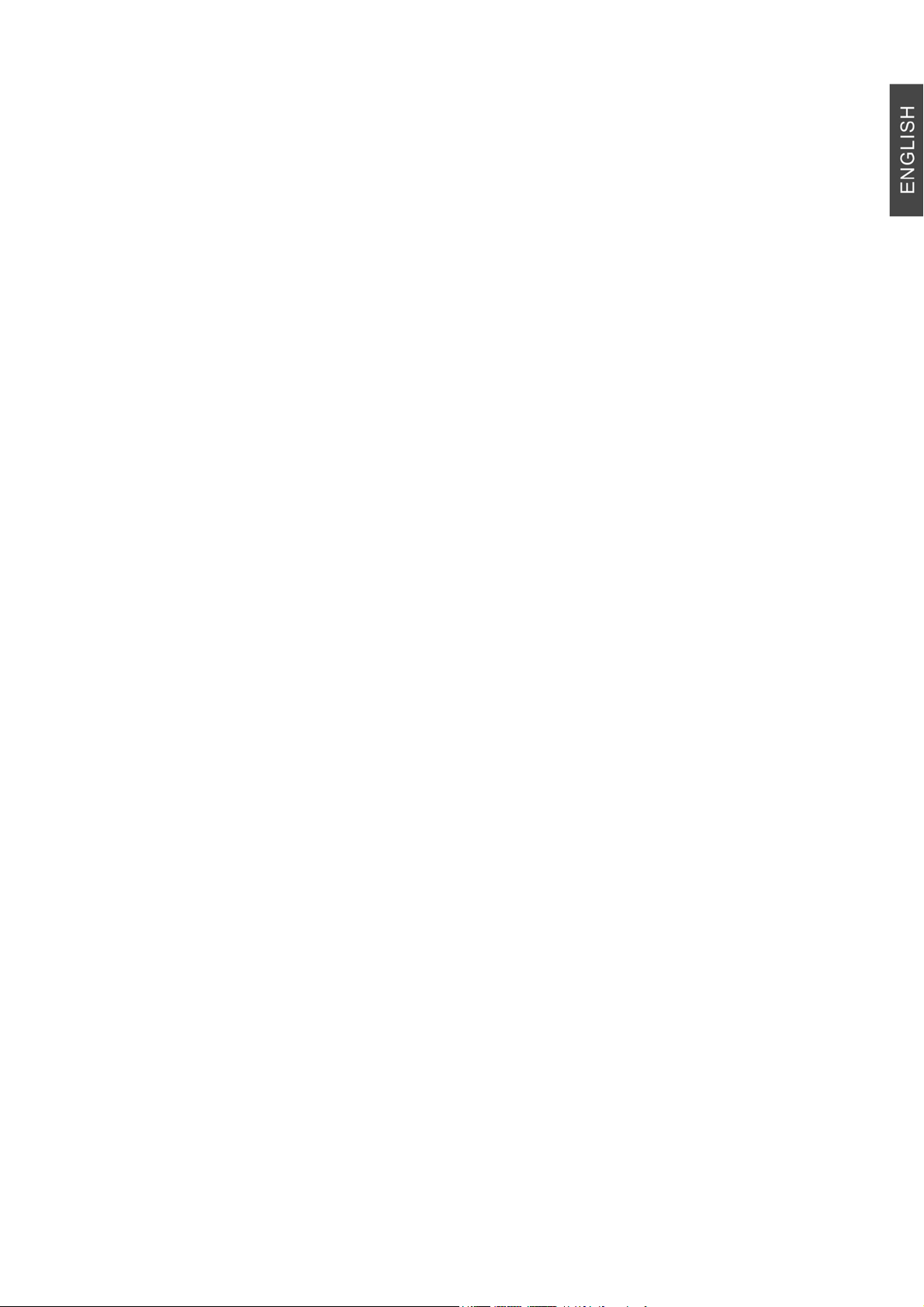
Índice
Información de conformidad ......................................................................................1
Declaración de Cumplimiento de RoHS ....................................................................2
Instrucciones importantes de seguridad ....................................................................3
Información de Copyright ..........................................................................................4
Registro del Producto ................................................................................................4
Limpieza de la Pantalla LCD .....................................................................................5
Cláusula de Exención de Responsabilidad.......................................................................5
Empezar
Contenidos del Embalaje...........................................................................................6
El tipo de pared se encuentra instalado ....................................................................7
Mover el altavoz de forma segura .............................................................................8
Vista lateral del producto ...........................................................................................9
Mando a Distancia...................................................................................................12
Instalación ...............................................................................................................14
Módulo RS232.........................................................................................................21
Operaciones Básicas...............................................................................................24
Funciones OSD
Consejos de estilo y operación del OSD .................................................................26
Operación del OSD .................................................................................................26
Información Adicional
Especificaciones......................................................................................................35
Resolución de Problemas........................................................................................36
Servicio de atención al cliente .................................................................................38
Garantía Limitada ....................................................................................................39
ViewSonic N4200w
Page 3
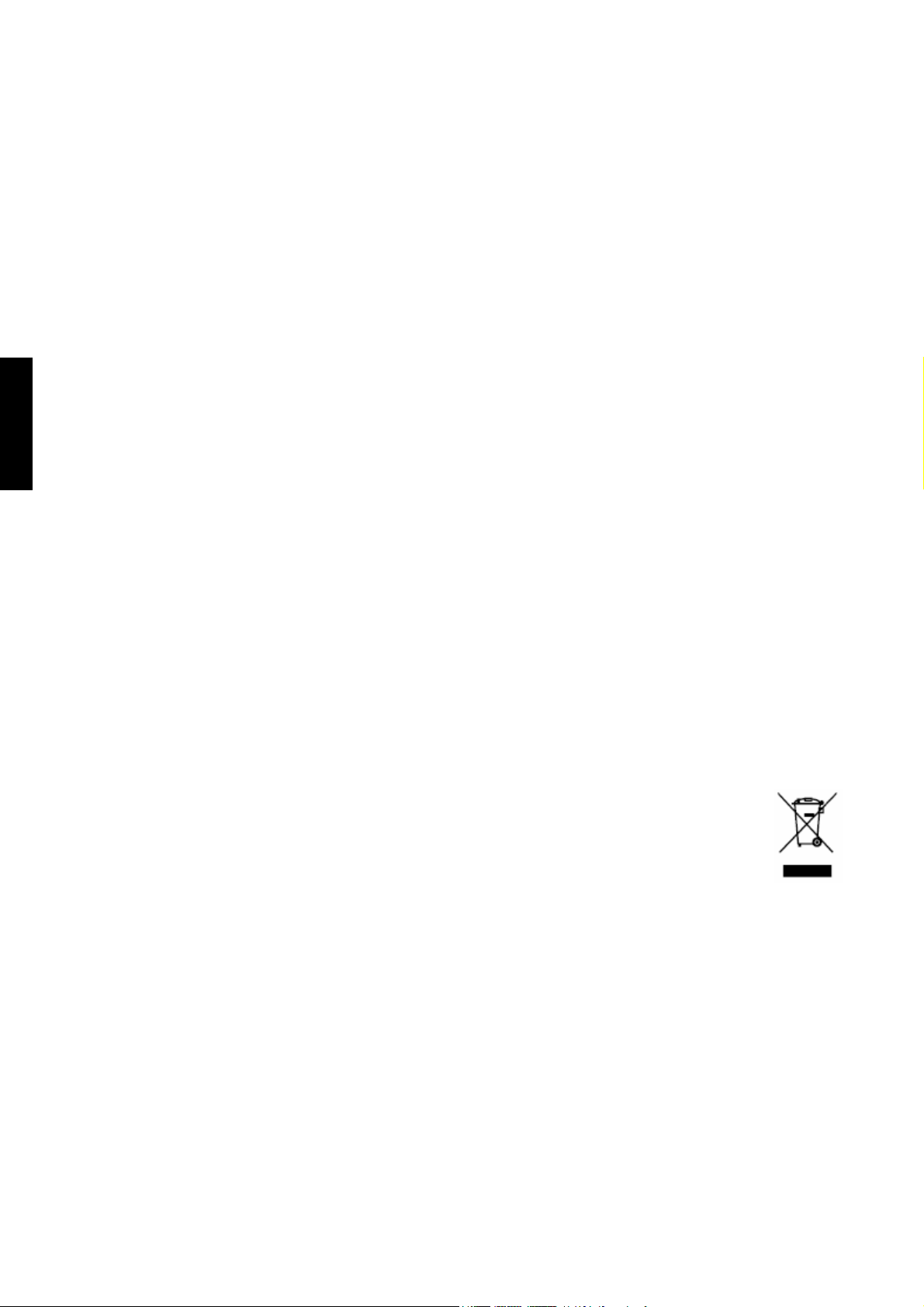
Español
Información de conformidad
Declaración FCC
Este dispositivo cumple el Apartado 15 de las normas FCC. El funcionamiento está sujeto a las
dos condiciones siguientes: (1) Este dispositivo no debe causar interferencias perjudiciales, y (2)
Este dispositivo debe aceptar cualquier interferencia recibida, incluidas aquellas que provoquen
un funcionamiento no deseado. Este equipo se ha probado y se ha demostrado que cumple los
límites de un dispositivo digital de Clase B, de acuerdo con el Apartado 15 de la normativa FCC.
Estos límites están diseñados para proporcionar una protección razonable contra las
interferencias perjudiciales en una instalación residencial. Este equipo genera, utiliza y puede
irradiar energía de radiofrecuencia y, si no se instala y utiliza siguiendo las instrucciones, puede
causar interferencias perjudiciales a las comunicaciones de radio. Sin embargo, no existen
garantías de que el equipo no provocará interferencias en una instalación particular. Si este
equipo provoca interferencias perjudiciales a la recepción de radio o televisión, lo que puede
determinarse encendiéndolo y apagándolo, es recomendable intentar corregir las interferencias
mediante una o varias de las siguientes medidas:
• Reorientar o reubicar la antena receptora.
• Aumentar la separación entre el equipo y el receptor.
• Conectar el equipo en una toma de corriente de un circuito diferente al que está conectado el
receptor.
• Solicitar ayuda al proveedor o a un profesional de radio y TV con experiencia.
Advertencia: Se advierte que los cambios o modificaciones no aprobados expresamente por
la parte responsable del cumplimiento anularán la autorización para utilizar el equipo.
La información siguiente es sólo para los estados miembros de la UE:
El símbolo mostrado a la derecha indica conformidad con la directriz residuos de
aparatos eléctricos y electrónicos (WEEE) 2002/96/CE.
Los productos marcados con este símbolo no podrán tirarse en la basura municipal, sino
que tendrán que entregarse a los sistemas de devolución y recolección de su país o área
de acuerdo con lo que dispongan las leyes locales.
1 ViewSonic N4200w
Page 4
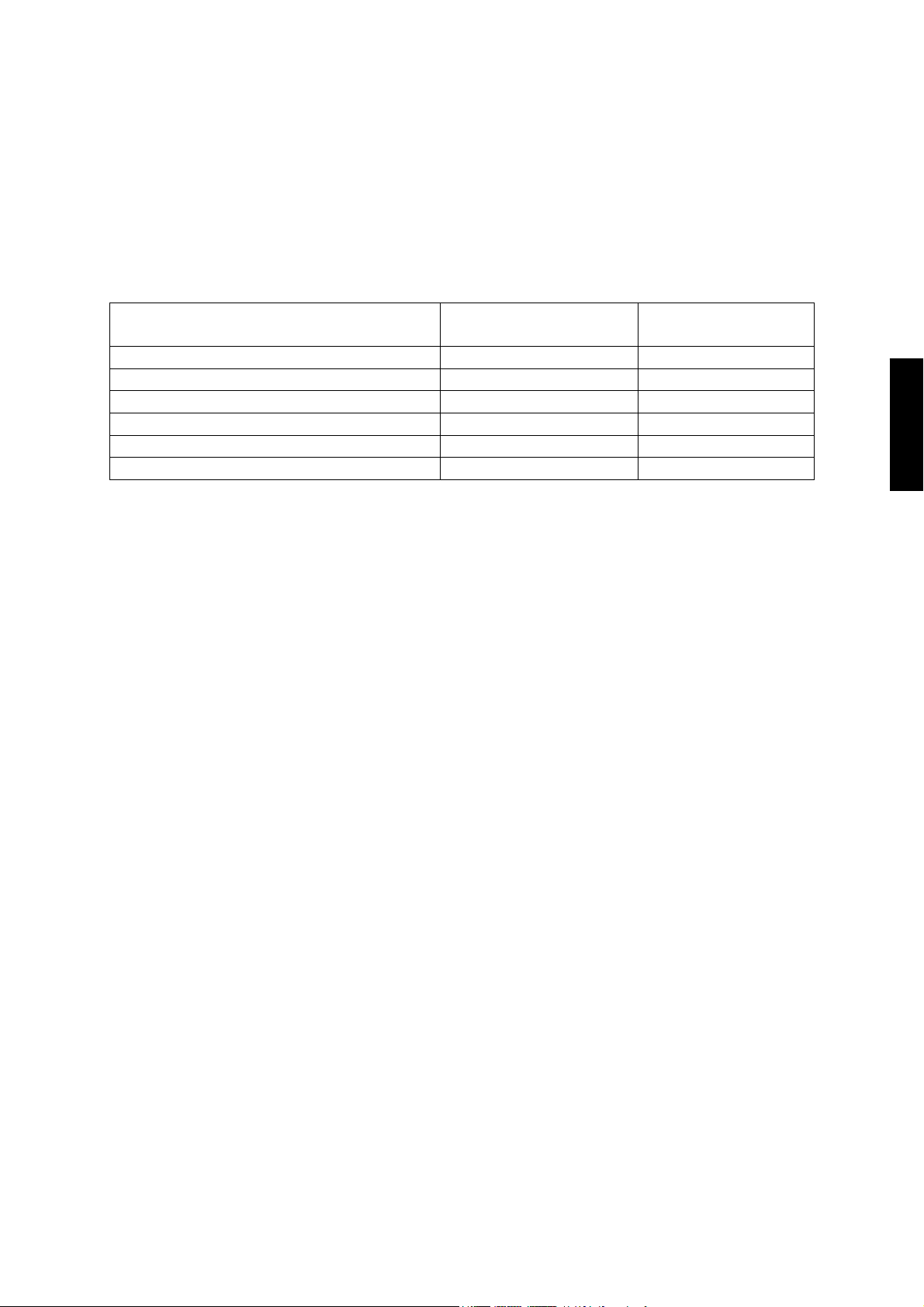
Declaración de Cumplimiento de RoHS
Este producto ha sido diseñado y fabricado cumpliendo la Directiva 2002/95/EC del
Parlamento Europeo y el Consejo para la restricción del uso de ciertas sustancias peligrosas en
equipos eléctricos y electrónicos (Directiva RoHS) y se considera que cumple con los valores
de concentración máximos publicados por el European Technical Adaptation Committee
(Comité Europeo de Adaptaciones Técnicas) (TAC) tal y como se muestra a continuación:
Sustancia
Plomo (Pb)
Mercurio (Hg)
Cadmio (Cd)
Cromo Hexavalente (Cr6+)
Bifenilo Polibromado (PBB)
Éteres de Difenilo Polibromado (PBDE)
Ciertos componentes de los productos indicados más arriba están exentos bajo el Apéndice de
las Directivas RoHS tal y como se indica a continuación:
Ejemplos de los componentes exentos:
1. Mercurio en bombillas fluorescentes compactas que no exceda los 5 mg por bombilla y en
otras bombillas no mencionadas específicamente en el Apéndice de la Directiva RoHS.
2. Plomo en el cristal de los tubos de rayos catódicos, componentes electrónicos, tubos
fluorescentes y piezas electrónicas de cerámica (p.ej. dispositivos piezoelectrónicos).
3. Plomo en soldaduras del tipo de alta temperatura (p.ej. las aleaciones basadas en plomo que
contiene en peso un 85% o más de plomo).
4. Plomo como elemento aleador en acero que contenga hasta un 0,35% de plomo en peso,
aluminio que contenga hasta un 0,4% de plomo en peso y como aleación de cobre que
contenga hasta un 4% de plomo en peso.
Concentración
MáximaPropuesta
0.1% < 0.1%
0.1% < 0.1%
0.01% < 0.01%
0.1% < 0.1%
0.1% < 0.1%
0.1% < 0.1%
Concentración
Real
Español
ViewSonic N4200w 2
Page 5
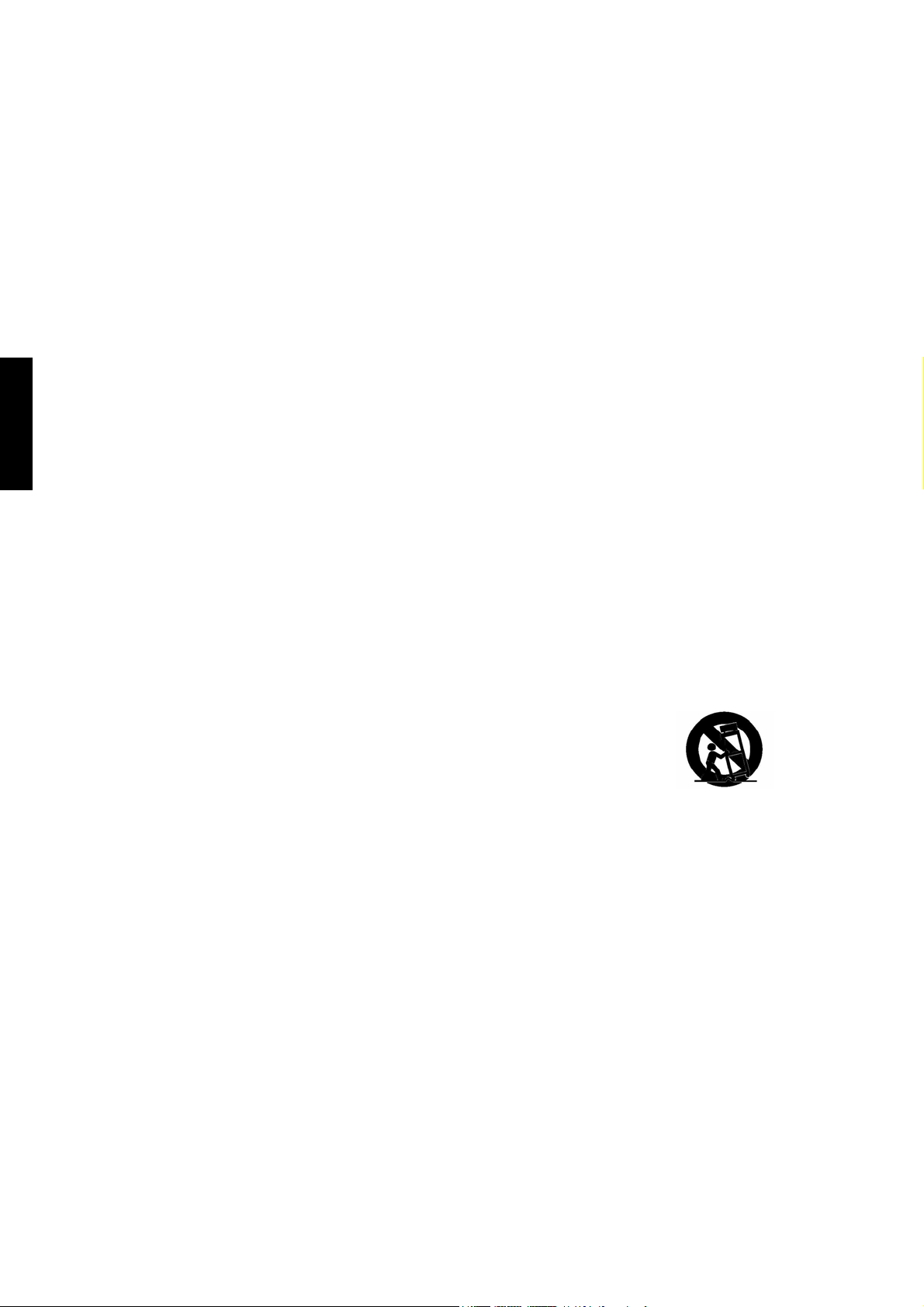
Español
Instrucciones importantes de seguridad
1. Lea estas instrucciones completamente antes de utilizar el equipo.
2. Conserve estas instrucciones en un lugar seguro.
3. Respete todas las advertencias.
4. Siga todas las instrucciones.
5. No utilice este equipo cerca del agua.
6. Límpielo con un paño suave y seco. Si es necesario limpiar en más profudidad, consulte
“Limpiar la pantalla” en en esta guía para más información.
7. No bloquee ninguna abertura de ventilación. Instale el equipo según las instrucciones del
fabricante.
8. No lo instale cerca de fuentes de calor como radiadores, calderas, estufas y otros
dispositivos (incluyendo amplificadores) que irradien calor.
9. No intente evadir las medidas de seguridad del tipo de enchufe polarizado o con conexión
a masa. Un enchufe polarizado tiene dos patillas, una de ellas más gruesa que la otra. Un
enchufe con conexión de masa tiene dos patillas y una tercera de conexión a masa. La
patilla gruesa y la tercera patilla representan medidas de seguridad. Si el enchufe no entra
en su toma, póngase en contacto con un electricista para reemplazar la toma.
10. Proteja el cable de alimentación de posibles pisadas o pinzamientos, praticularmente en la
parte del enchufe y en el punto en el que emerge del equipo. Asegúrese de que la toma de
alimentación se encuentra cerca del equipo para poder acceder a ella con facilidad.
11. Utilice únicamente accesorios especificados por el fabricante.
12. Utilice únicamente con el carro, soporte, trípode, abrazadera o tabla
especificada por el fabricante o vendida con el equipo. Si utiliza un
carro, tenga cuidado al mover la combinación carro/equipo para
evitar lesiones por tropiezos.
13. Desenchufe este equipo si no va a utilizarlo durante un largo periodo de tiempo.
14. Consulte todas las reparaciones con personal cualificado. Las reparaciones serán
necesarias si la unidad ha resultado dañada de alguna forma, como: si el cable de
alimentación está dañado, si se ha derramado líquido o han caído objetos sobre la unidad,
si la unidad ha quedado expuesta a la lluvia o la humedad o si la unidad no funciona
normalmente o se ha caído.
3 ViewSonic N4200w
Page 6
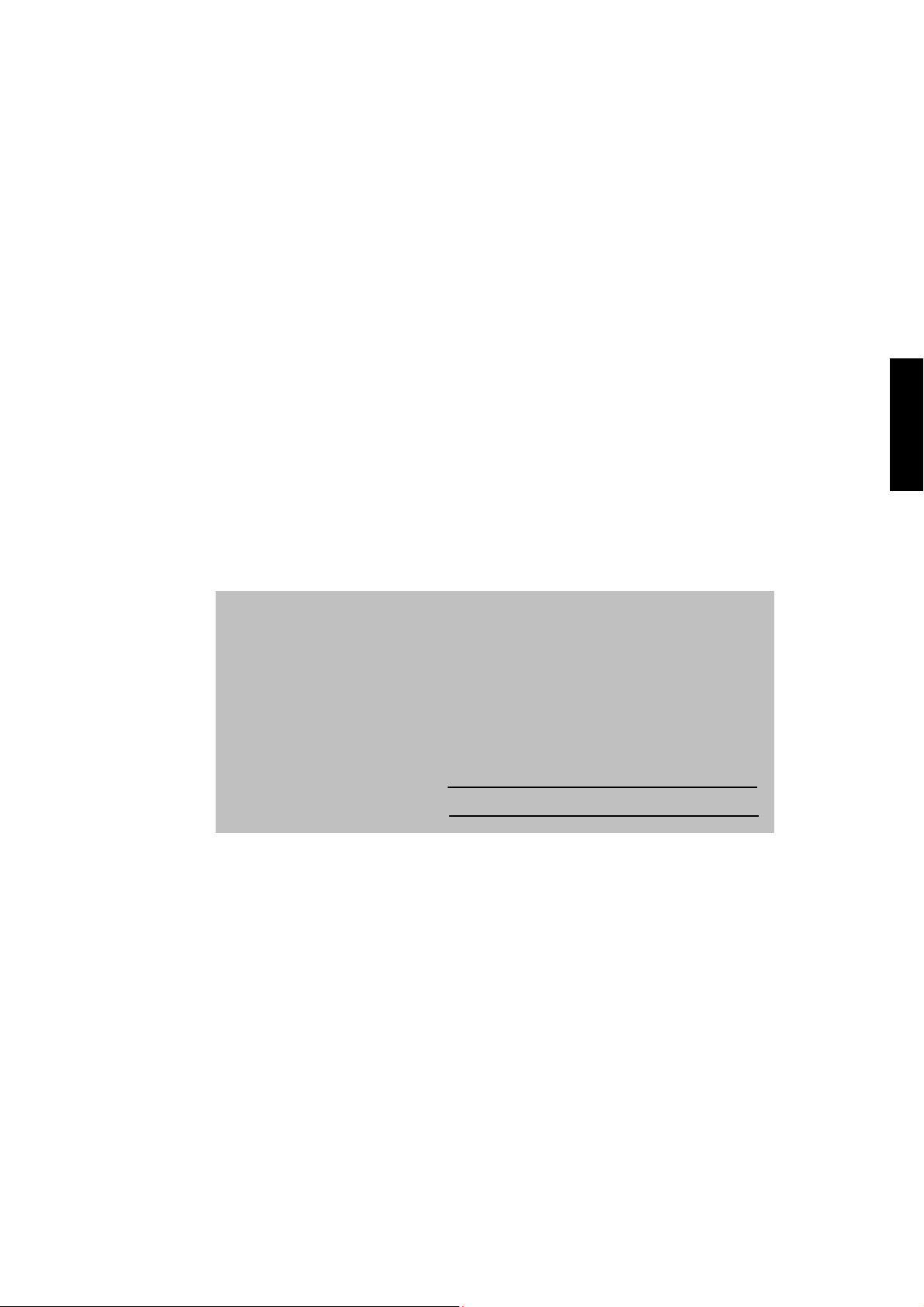
Información de Copyright
Copyright © ViewSonic®Corporation, 2006. Todos los derechos reservados.
ViewSonic, el logo de los tres pájaros, OnView, ViewMatch y ViewMeter son marcas
comerciales registradas de ViewSonic Corporation.
Renuncia: ViewSonic Corporation no se hace responsable de los errores técnicos o editorials
contenidos en el presente documento, ni de los daños incidentales o consecuentes resultantes
del mal uso de este material, o del rendimiento o uso de este producto.
Para continuar con la mejora del producto, ViewSonic Corporation se reserva el derecho de
cambiar las especificaciones sin previo aviso. La información presente en este documento
puede cambiar si aviso previo.
Este documento no debe ser copiado, reproducido o transmitido total o parcialmente por ningún
medio y para ningún propósito sin permiso escrito de ViewSonic Corporation.
Registro del Producto
Español
Para cumplir sus futuras necesidades y recibir cualquier informaciónadicional del producto
cuando esté disponible, registre su garantía a través Internet en: www.viewsonic.com.
Para su información
Nombre del producto: N4200w-2
Pantalla LCD ViewSonic
Número de modelo: VS10945-1M
Número de documento: N4200w-2M_UG_SPN Rev. 1A 12-13-06
Número de documento:
Número de serie:
Desecho del producto al final de su vida útil
ViewSonic se preocupa por la conservación de nuestro medioambiente. Por favor, deshágase de
este producto de una forma adecuada al final de su vida útil. Su empresa local de eliminación de
residuos puede proporcionarle información para su adecuada eliminación.
La lámpara de este producto contiene mercurio. Deshágase de ella de acuerdo con la legislación
medioambiental de su localidad.
ViewSonic N4200w 4
Page 7
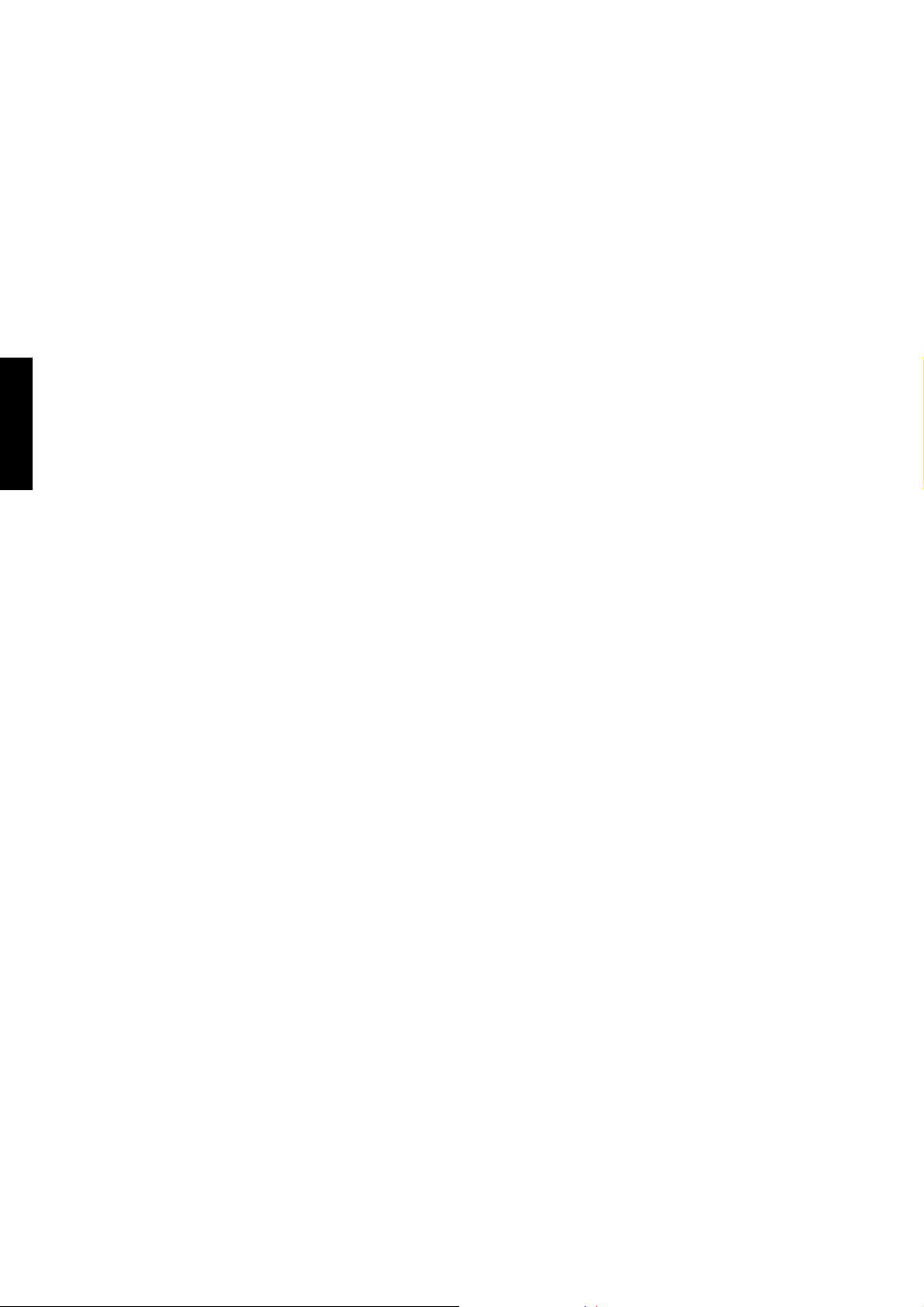
Español
Limpieza de la Pantalla LCD
y Asegúrese de que la Pantalla LCD está apagada.
y No aplique ningún líquido directamente sobre la pantalla o caja.
Para limpiar la pantalla:
1 Pase un paño limpio, suave y sin pelusa por la pantalla. Esto elimina el polvo y otras partículas.
2 Si todavía no está limpia, aplique una pequeña cantidad de un limpiacristales que no tenga una base de
amoniaco ni de alcohol en un paño limpio, suave y sin pelusa y páselo por la pantalla.
Para limpiar la caja:
1 Use un paño suave y seco.
2 Si todavía no está limpia, aplique una pequeña cantidad de detergente suave y no abrasivo que no tenga una
base de amoniaco ni de alcohol en un paño limpio, suave y sin pelusa y después páselo por la superficie.
Cláusula de Exención de Responsabilidad
ViewSonic® no recomienda el uso de ningún detergente con base de amoniaco o alcohol en la pantalla LCD o la
caja. Se sabe que algunos detergentes químicos han dañado la pantalla y/o la caja del LCD.
ViewSonic no se responsabiliza de daños resultantes del uso de cualquier detergente con base de amoniaco o
alcohol.
5 ViewSonic N4200w
Page 8

Empezar
Le felicitamos por haber adquirido una pantalla LCD viewSonic®.
¡Importante!Guarde la caja original y todo el material de empaquetado para futuros envíos.
Contenidos del Embalaje
El embalaje de su pantalla LCD incluye:
y Pantalla LCD
y Cable VGA
y Guía de inicio rápido
y Cable de alimentación
y Mando a Distancia Universal con
baterías
y Guía de Usuario ViewSonic
Español
ViewSonic N4200w 6
Page 9
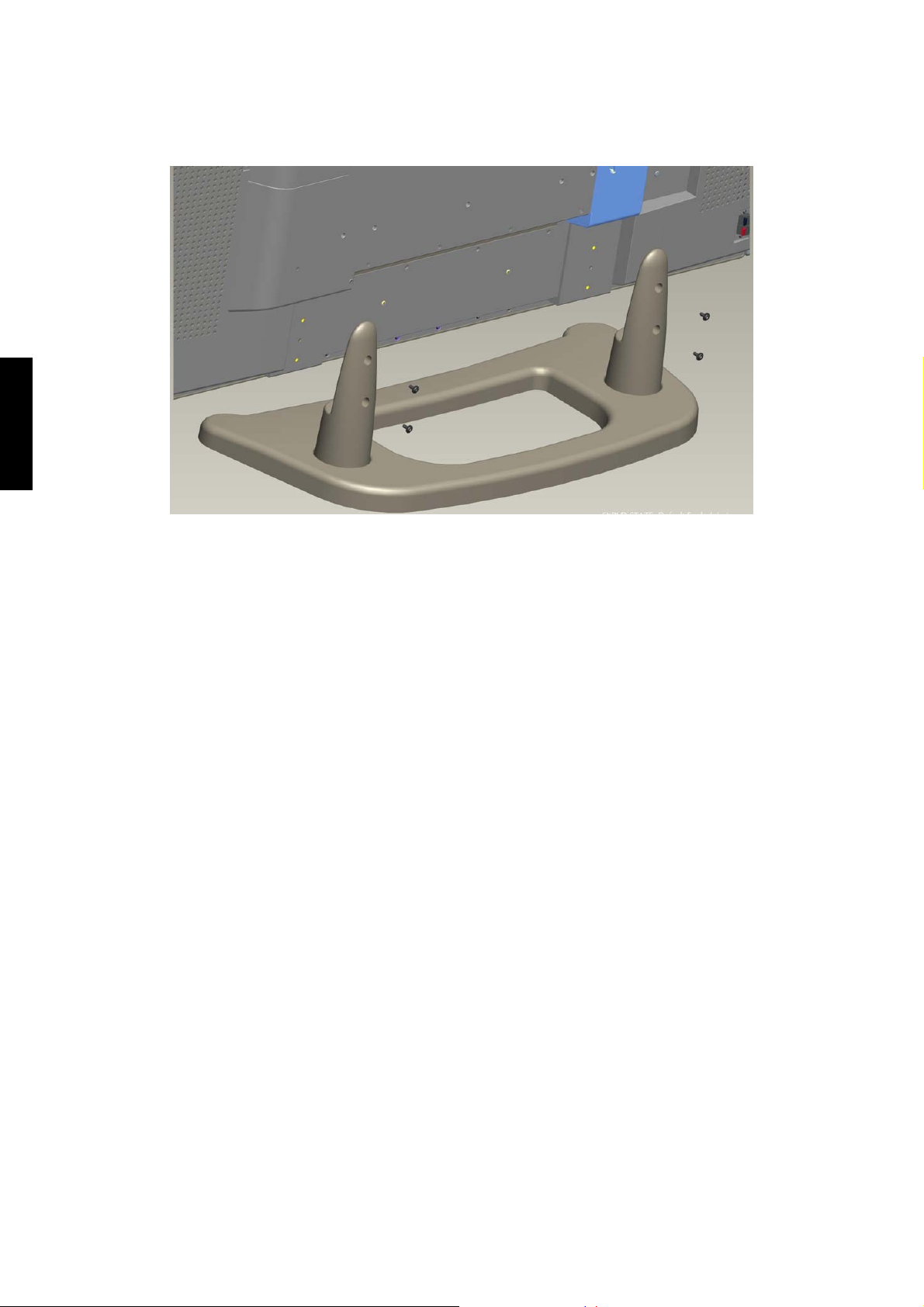
Español
El tipo de pared se encuentra instalado
Instalación de montaje en pared (opcional)
Para conseguir el kit de montaje en pared, póngase en contacto con View Sonic o con sus
distribuidores locales. Consulte las instrucciones incluidas en el paquete del kit de montaje.
Para modificar la pantalla LCD de todos los montajes de uso de escritorio original, siga estas
instrucciones:
1. Apague la alimentación.
2. Coloque la pantalla LC mirando hacia abajo sobre una toalla o alfombra.
3. Retire la cinta de plástico del LCD.
4. Retire los 6 tornillos de la base LCD.
5. Ensamble las abrazaderas (100mm x 100mm) en el kit de montaje de pared cualificado por
la normativa VESA.
6. Siga las instrucciones del kit para montar el LCD en la pared.
7 ViewSonic N4200w
Page 10

Mover el altavoz de forma segura
Español
Póngase en contacto con View Sonic o su distribuidor local para quitar el altavoz de la pantalla
LCD.
1. Desactive la alimentación.
2. Desatornille los 6 tornillos del altavoz.
3. Tire para hacia abajo del altavoz para quitarlo del hueco de la pantalla.
ViewSonic N4200w 8
Page 11
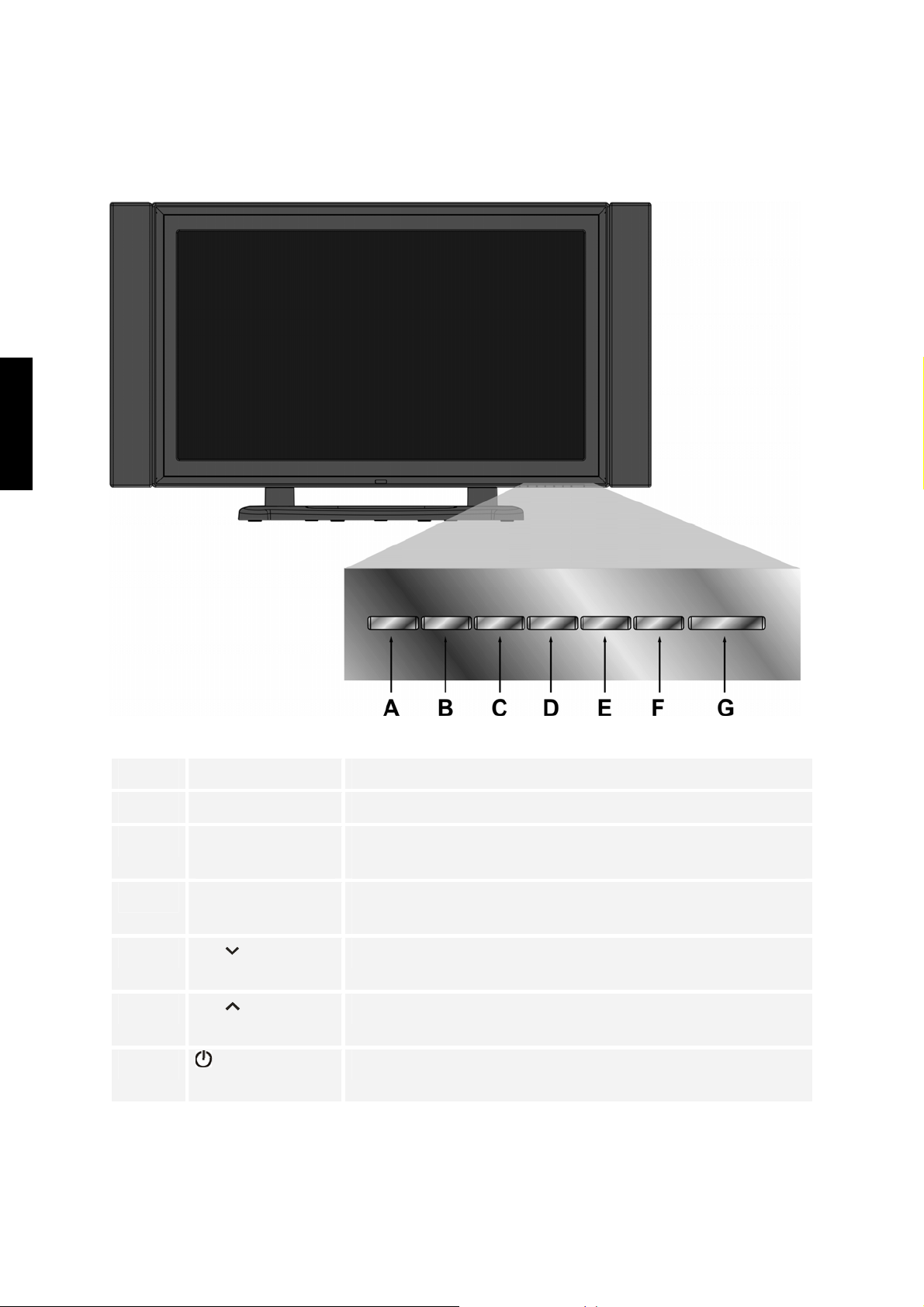
Español
Vista del producto
Frontal
A
B
C
D
E
F
G
INPUT (Entrada)
MANU(MENÚ)
-
VOL
(Bajar Volumen)
VOL +
(Subir Volumen)
CH
(CA Abajo)
CH
(CA Arriba)
(Alimentación)
POWER
Seleccione la fuente de entrada.
APAGA/ENCIENDE el menú OSD.
Disminuye el volumen o ajusta disminuyendo el control
marcado en el menú OSD
Sube el volumen o aumenta un control resaltado en el menú
OSD
Canal abajo/ Desplaza Abajo.
Canal arriba/ Desplaza Arriba.
Activa/desactiva la alimentación.
9 ViewSonic N4200w
Page 12
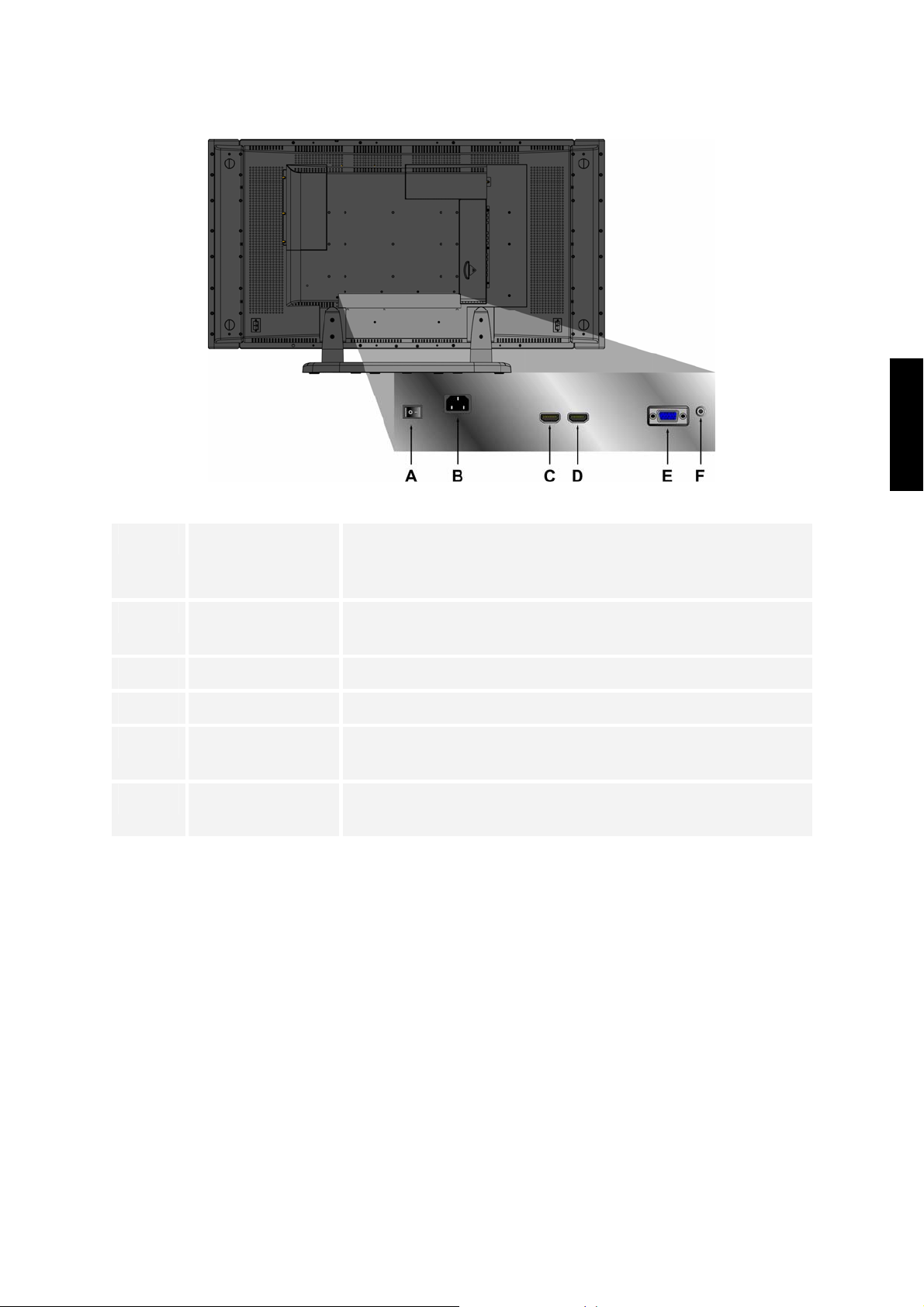
Atrás:
Español
A
B
C
D
E
F
POWER S/W
(ENCENDIDO
S/W)
AC IN
(ENTRADA AC)
HDMI(1)
HDMI(2)
VGA
PC STEREO (PC
ESTÉREO)
ENCENDIDO S/W
Utilizando el cable suministrado, conecta a una fuente de
alimentación.
Utilice los terminales HDMI de su reproductor DVD.
Utilice los terminales HDMI de su reproductor DVD.
Conecte la salida del cable VGA del PC al terminal de
entrada VGA.
Conecta el cable de entada de sonido desde la salida
de sonido de su PC al terminal de entrada de sonido.
ViewSonic N4200w 10
Page 13
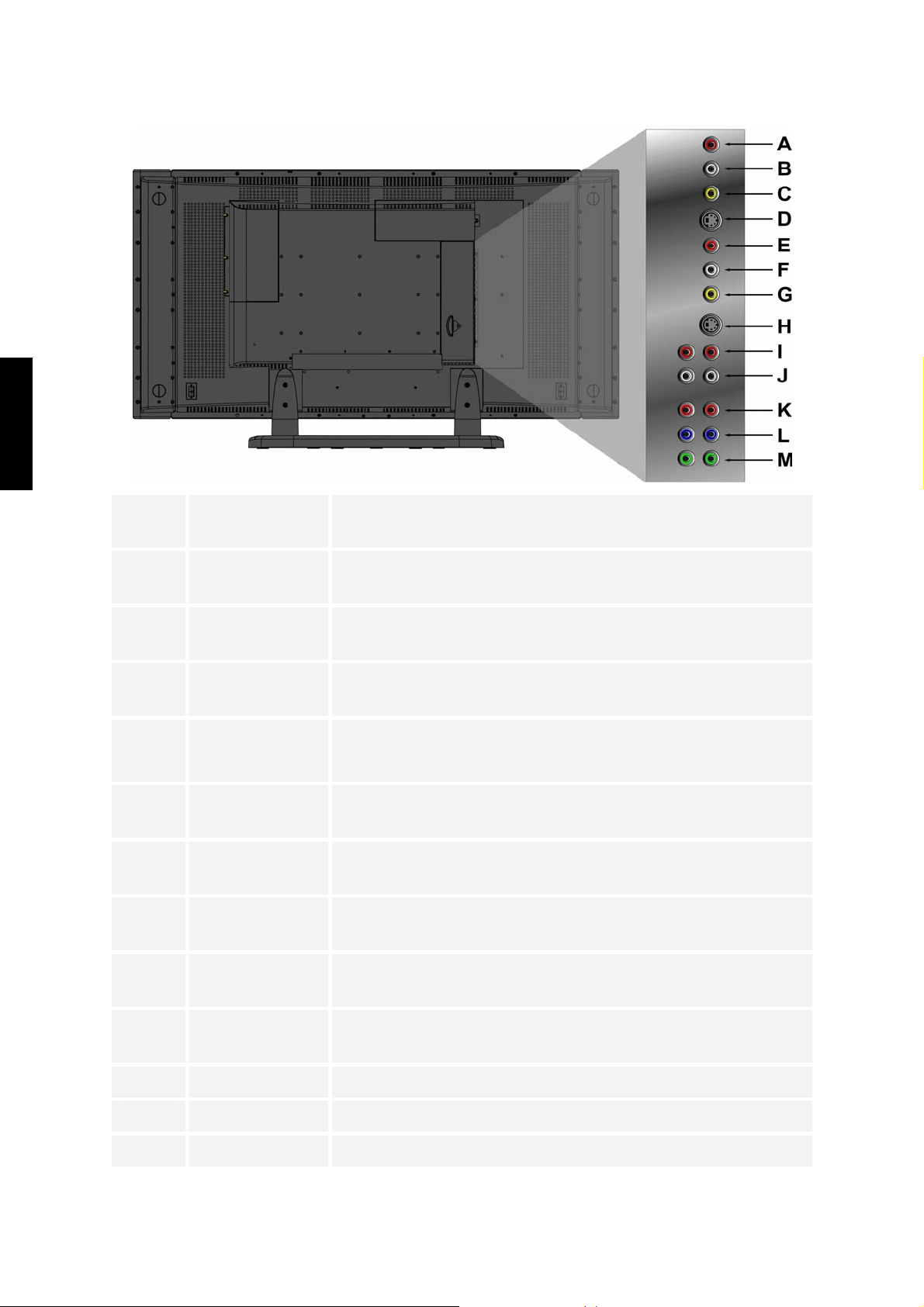
Español
Componente
A
B
C
D
E
F
G
H
R (D)
L (I)
VIDEO
S-V1
R (D)
L (I)
VIDEO
S-V2
Conecta un cable de vídeo/sonido desde los dispositivos
compatibles en el conector lateral.
Conecta un cable de vídeo/sonido desde los dispositivos
compatibles en el conector lateral.
Conecta un dispositivo de vídeo externo, como un VCR, DVD
y un videojuego en este conector.
Conecta un dispositivo de vídeo externo, como un VCR, DVD
y un videojuego en este conector.
Conecta un cable de vídeo/sonido desde los dispositivos
compatibles en el conector lateral.
Conecta un cable de vídeo/sonido desde los dispositivos
compatibles en el conector lateral.
Conecta un dispositivo de vídeo externo, como un VCR, DVD
y un videojuego en este conector.
Conecta un dispositivo de vídeo externo, como un VCR, DVD
y un videojuego en este conector.
I
R (D)
Conecta un cable de sonido desde los dispositivos
compatibles en el conector lateral.
J
L(I)
Conecta un cable de sonido desde los dispositivos
compatibles en el conector lateral.
K
I
M
Pr/Cr
Pb/Cb
Y
Conecte un dispositivo de vídeo externo a este conector.
Conecte un dispositivo de vídeo externo a este conector.
Conecte un dispositivo de vídeo externo a este conector.
11 ViewSonic N4200w
Page 14

A
Mando a Distancia
Las funciones del mando a distancia son las siguientes
B
C
D
F
H
I
G
S
Español
R
Q
E
P
N
O
J
K
A Source button
(Botón fuent)
B 0~100+ number button
(Botón numérico 0~100+)
C Volume(Volumen)
D CC button(Botón CC)
M
L
Selecciona la fuente de entrada
Sin funciones
Ajusta el volumen
Cierra los títulos
ViewSonic N4200w 12
Page 15

Español
E UP/DOWN/LEFT/ RIGHT/
ENTER button
(Botón ARRIBA /ABAJO/
IZQUIERDA
/DERECHA/ENTER)
F MUTE button
(Botón Silencio)
G FREEZE
(CONGELAR)
H DISPLAY
(PANTALLA)
I SLEEP
(SUEÑO)
J PIP/POP(Guide) (Guía)
PIP/SOUR
K
(PIP/FUEN)
L PIP/POS
M PIP/SWAP
(PIP/CAMBIO)
N SRS
O WIDE(Ancho)
P Menu (Menú)
Q MTS
R Channel (Canal)
S POWER
(ENCENDIDO)
ARRIBA/ABAJO en selección de función OSD
e IZQUIERDA/DERECHA para ajuste de
función
VOL- y VOL+ = ajusta el volumen si no hay
menú OSD. CH﹀ y CH^ = cambia la pantalla
de menú OSD (Para ciertos modelos)
Silencio activado/desactivado
Si hay un programa cuya información desee
capturar, presione este botón. Presiónelo de
nuevo para liberar la imagen
Muestra las fuentes y el tiempo
Fija el temporizador de apagado de la pantalla
Activa la función PIP (Guía de activación)
Presione para cambiar la subimagen entre
PIP
Cambia la posición de la pantalla de la
subimagen en el modo PIP
Cambia entre las fuentes de entrada de la
imagen principal y secundaria
Habilita/deshabilita el sonido envolvente
Cambia la relación de aspecto
Muestra el menú o sale del menú OSD
Sin función
Sin función
Encendido/Apagado
13 ViewSonic N4200w
Page 16

Instalación
1. Introducir las Baterías del Mando a Distancia
1
Quitar la tapa de las baterías tirando de y luego levantando la pestaña de la tapa.
2
Introduzca las baterías, de forma que coincidan las marcas (+) y (-) con las del compartimento
de las baterías.
3
Vuelva a colocar la tapa de batería.
PRECAUCIÓN
y Use solo las baterías AAA especificadas.
y No use simultáneamente baterías nuevas y viejas. Esto podría provocar la ruptura o el
derrame de las baterías, lo que podría significar un riesgo de fuego o llevar a daños
personales.
y Introduzca las baterías, de forma que coincidan las marcas (+) y (-) con las del
compartimento de las baterías. Introducir las baterías incorrectamente podría
provocar la ruptura o el derrame de las mismas, lo que podría significar un riesgo de
fuego o llevar a daños personales.
y Deshágase de las baterías de acuerdo con las leyes y normas locales.
Español
y Mantenga las baterías lejos del alcance de los niños y animales.
y Cuando el mando a distancia no vaya a ser utilizado durante un período prolongado,
quite las baterías.
ViewSonic N4200w 14
Page 17

2. Conectar el AV, S-Video, YCbCr, YPbPr, HDMI a Dispositivos de Vídeo
Conecte los cables de Vídeo/Audio de dispositivos compatibles en el panel posterior del
N4200W.
Modelo AV:
Cable RCA A/V
Español
(Cable no suministrado)
VCR
15 ViewSonic N4200w
Page 18

Modelo S-Vídeo:
Cable S-Video
(Cable no suministrado)
Cable de sonido
(Cable no suministrado)
VCR
Español
Modelo YCbCr:
Cable YCbCr
(Cable no suministrado)
Cable de sonido
(cable no suministrado)
Reproductor DVD o VCR
ViewSonic N4200w 16
Page 19

Español
(
)
Modelo YPbPr:
Cable YCbCr
(Cable no suministrado)
Cable de sonido
(Cable no suministrado)
Reproductor DVD o VCR
Modelo HDMI:
Conecte el cable HDMI desde la salida DVI del DVD a la entrada terminal HDMI del N4200W.
Cable HDMI
Reproductor DVD
(Cable no suministrado)
Cable HDMI
Cable no suministrado
Nota: Para recibir sonido de su DVD, active el menú de sonido de su OSD para seleccionar
audio HDMI para HDMI. Sin embargo, la fuente de entrada debería estar en HDMI.
17 ViewSonic N4200w
Page 20

3. Conectar al PC
VGA (15pin D-Sub):
Conecte el cable VGA desde la salida VGA del PC a la entrada terminal VGA del N4200W.
La resolución óptima del PC es de 1280 x 1024 ó 1360 x 768.
PC
Español
Cable VGA de 15 Pin
Entrada de Audio de PC
Conecte el cable de entrada de Audio (verde) desde la salida de audio de su PC al terminal de
entrada de audio (verde) del N4200W.
PC
Cable de sonido
(Cable no suministrado)
ViewSonic N4200w 18
Page 21

Español
HDMI:
Conecte el cable HDMI desde la salida DVI del PC a la entrada terminal HDMI del N4200W.
PC
Cable HDMI (Cable no suministrado)
4. Conexión del cable de alimentación.
Conecte el cable de alimentación del N4200W a una toma de corriente con una toma de tierra
apropiada. Encienda el interruptor AC a la parte posterior del N4200W.
Conmutador AC
Coloque en
posición ON
Conector AC de pared
19 ViewSonic N4200w
Page 22

5. Encender
Pulse el botón de Encendido bajo la LCD, o pulse el botón de Encendido (rojo) del Mando a
Distancia. Encienda la fuente de Vídeo.
Español
ViewSonic N4200w 20
Page 23

Español
Módulo RS232
Además del funcionamiento básico realizado a través del mando a distancia o de los botones de
la pantalla LCD, el módulo RS232 también permite controlar fácilmente el sistema para
ejecutar las funciones sencillas.
Establecer conexión con la pantalla y su PC
Cable de señal (grupo de seis líneas)
Cable serie de 9 contactos
El módulo RS232 se instala en la parte posterior de la carcasa y se conecta con los cables de
señal (grupo de seis líneas) al panel posterior del dispositivo N4200w según la
configuración de fábrica. La línea de señal se conecta entre el puerto Depurar del módulo
RS232 y el de la pantalla.
Conecte el cable de señal entre el puerto COM de su PC y el del módulo RS232.
Funcionamiento del módulo RS232
Nota: el usuario del módulo RS232 se debe familiarizar con el equipo y las operaciones
generales de éste.
Entorno del sistema
El funcionamiento adecuado del módulo RS232 para el control de las funciones de la
PANTALLA LCD se realiza a través del elemento HyperTerminal del sistema operativo
Windows.
21 ViewSonic N4200w
Page 24

Crear un nuevo terminal
Encienda su PC e inicie el sistema operativo normalmente. (En lo sucesivo utilizaremos
Windows XP como ejemplo)
Configuración previa
Haga doble clic en el icono Mi PC del escritorio y abra la ventana.
Haga clic con el botón derecho y seleccione el elemento Propiedades en el menú
contextual.
Seleccione la ficha Hardware en la ventana Propiedades del sistema y haga clic en el botón
Administrador de dispositivos (D).
Haga clic en la carpeta Puertos (COM y LPT) para expandirla y seleccione el puerto de
comunicación que desea utilizar en la ventana Administrador de dispositivos.
Haga doble clic en el icono correspondiente y seleccione la ficha Configuración de puerto
en la nueva ventana.
Establezca los parámetros respectivos según se indica a continuación: 9600, 8 bits,
Ninguno, 1 y Bit de parada. (Hard Code)
Haga clic en el botón Aceptar y salga de la ventana.
Español
Creación
Nota: si todavía no se ha creado un HyperTerminal, siga los procedimientos que se indican a
continuación para finalizar la operación de creación.
Abra el elemento de submenú HyperTerminal del menú Inicio en el escritorio siguiendo
estos pasos: menú Inicio > Todos los programas > Accesorios > Comunicaciones >
HyperTerminal y haga clic en este elemento.
Especifique el nombre (N) de la nueva conexión de HyperTeminal y seleccione el icono (I)
correspondiente en la ventana Descripción de la conexión. A continuación, haga clic en
Aceptar para salir.
Seleccione el puerto utilizado en la práctica (N) en la ventana Conectar a (COM1, COM2 o
TCP/IP) y haga clic en el botón Aceptar para Salir.
Ajuste la configuración de los parámetros en la ventana de propiedades del puerto,
conforme a la descripción HARD CODE. Haga clic en el botón Aceptar para salir.
Haga clic en el elemento Propiedades (R) del menú Archivo (F) de la interfaz principal del
hiperterminal creado y seleccione la ficha Configuración. Establezca la opción Emulación
(E) en VT100. Haga clic en el botón Configuración ASCII (A) y seleccione el elemento
Eco de los caracteres escritos localmente (E) en el campo Al enviar ASCII de la ventana
Configuración ASCII. Haga clic en los botones Aceptar para salir.
Se creará el nuevo hiperterminal y podrá especificar los comandos correctamente para controlar
fácilmente ciertas funciones del sistema mediante la conexión correcta del módulo RS232 con
el dispositivo N4200w y su PC.
ViewSonic N4200w 22
Page 25

Español
Funcionamiento
Para ejecutar ciertas funciones del sistema, es necesario especificar correctamente los
comandos correspondientes en la ventana HyperTerminal.
Nota: para obtener los comandos detallados de las funciones, consulte la lista de comandos
adjunta.
23 ViewSonic N4200w
Page 26

Operaciones Básicas
Para utilizar la función de su Pantalla LCD, puede utilizar su control remoto o los botones
situados encima de la Pantalla LCD para configurar la fuente de entrada, cambiar los canales o
ajustar el volumen.
Encender la Pantalla LCD
Antes de utilizar la pantalla LCD:
1. Introduzca el enchufe de alimentación.
2. Conecte el equipo externo apropiadamente.
3. Active la fuente de alimentación AC principal que se encuentra en la parte posterior
de la carcasa. (Si la Pantalla LCD no va a ser utilizada durante un largo periodo de
tiempo, apáguela)
Encendido/Apagado
Para encender y apagar la Pantalla LCD:
Presione el botón ENCNDIDO situado en la parte inferior de la Pantalla LCD o presione el
botón de Encendido en el control remoto para encender/apagar la Pantalla. El indicador LED de
encendido se encenderá al encender la Pantalla LCD.
Seleccionar una fuente de entrada
Seleccionar la fuente de entrada requerida. Use ▲▼para mover la barra del cursor, y seleccione
pulsando OK.
Ajuste del VOLUMEN
Pulse VOL-/+ para ajustar el volumen.
Para apagar el volumen, pulse MUTE.
Si quiere restaurar el volumen, pulse MUTE de nuevo.
VOLUMEN
Español
ViewSonic N4200w 24
Page 27

Español
Menú de fuente
Seleccione la fuente que desee. Seleccione VGA para cambiar al modo PC. Seleccione otras
fuentes. Después aparecrá el modo AV.
25 ViewSonic N4200w
Page 28

Funciones OSD
Consejos de estilo y operación del OSD
Español
Operación del OSD
Presione el botón “Menú” en su control remoto o en el lado derecho de su Pantalla LCd para
abrir el Menú Principal OSD.
Pulse el botón ▲ o ▼para seleccionar el submenú y luego pulse ◄ o ► para entrar en el
submenú.
Pulse el botón ▲ o ▼para seleccionar la función que quiere ajustar y luego pulse ◄ o ► para
ajustarla o ejecutarla.
Pulse de nuevo el botón “Menú” de su mando a distancia o del lado derecho de la Pantalla de
Información LCD para cerrar el Menú Principal OSD.
(En modo PC) Los 4 iconos situados en la parte superior del menú principal OSD pertenecen a
los 4 submenús (Image, Aj.auto., Audio, Configurar).
(En modo AV) Los 4 iconos situados en la parte superior del menú principal OSD pertenecen a
los 4 submenús (Image, Audio, Configurar, Bl.pat).
ViewSonic N4200w 26
Page 29

Español
Modo PC
Menú de Imagen
Elemento Descripción Operación
Contraste
Brillo
Rojo
Verde
Azul
Texto/gráfico
PIP
Ajusta el contraste de la imagen.
Ajusta el nivel de brillo.
Puede ajustar Rojo para cambiar
la temperatura de color.
Puede ajustar Verde para cambiar
la temperatura de color.
Puede ajustar Azul para cambiar
la temperatura de color.
Selecciona Gráfico o Texto
Seleccione funciones sencillas o
multi-imagen
► para aumentar el contraste.
◄ para disminuir el contraste.
► para iluminar la imagen.
◄ para oscurecer la imagen.
► para aumentar la temperatura del
color.
◄ para disminuir la temperatura del
color.
► para aumentar la temperatura del
color.
◄ para disminuir la temperatura del
color.
►o◄ para seleccionar Gráfico o
Tex to .
►o◄ para seleccionar Desactiva,
PBP, PIP. No se admite entrada
HDMI en subimagen.
27 ViewSonic N4200w
Page 30

Menú de ajuste
Español
Elemento Descripción Operación
Esta función busca
Sinc.
automática
Frecuencia
automáticamente la mejor
configuración para la entrada
actual
Ajusta el tiempo de retardo
entre la señal síncrona
horizontal y el vídeo
► para seleccionar Sincronización
Automática.
► para aumentar el tiempo de
retardo
◄ para reducir el tiempo de retardo
► para aumentar el tiempo de
desfase.
Fase
Ajusta el tiempo de desfase.
◄ para disminuir el tiempo de
desfase.
Posición H
Ajusta la posición horizontal
de la imagen principal y
secundaria en el PIP.
► para moverla hacia la derecha.
◄ para moverla hacia la izquierda.
Ajusta la posición vertical de
Posición V
la imagen principal y
secundaria en el PIP.
► para moverla hacia arriba
◄ para moverla hacia abajo.
ViewSonic N4200w 28
Page 31

Español
Menú de sonido
Elemento Descripción Operación
Efec. de Son.
Bajos
Altos
Balance
Para seleccionar un
efecto de sonido
Ajusta los bajos.
Ajusta los altos.
Ajusta el balance de
audio izquierdo y
derecho.
►o◄ para seleccionar SRS Trusurround
o DESACTIVA.
► para aumentar el sonido grave.
◄ para disminuir el sonido grave.
► para aumentar el sonido agudo.
◄ para disminuir el sonido agudo.
► para realzar el altavoz derecho.
◄ para realzar el altavoz izquierdo.
29 ViewSonic N4200w
Page 32

Menú de configuración
Español
Elemento Descripción Operación
Modo Visual.
Precon. Fáb.
Idioma de OSD
Posición OSD
Transparencia
Interruptor de
OSD
Para ajustar la relación de
imagen
Para recuperar las opciones
predeterminadas
Selecciona el idioma del
OSD.
Para seleccionar la posición
OSD en la Pantalla
Ajusta el nivel de
transparencia OSD.
Ajusta el tiempo de espera de
OSD
►o◄ para seleccionar
Normal/Ancho.
Presione ► para configurar.
►o◄ para seleccionar el idioma
del OSD.
►o◄ para seleccionar los cinco
tipos de posición OSD en la
Pantalla.
► para aumentar la
transparencia
◄ para reducir la transparencia
►or◄ para seleccionar el tiempo
de espera.
ViewSonic N4200w 30
Page 33

Español
Modo A V
Menú de Imagen
Elemento Descripción Operación
Contraste
Brillo
Color
Tono
Nitidez
Tono Carne
Temp. de color
Ajusta el contraste de la
imagen
Ajusta el nivel de brillo.
Ajusta la saturación de
color
Ajusta el tono
Ajusta la nitidez de la
imagen
Ajusta el color de la
imagen
Selecciona el modo de
balance de blanco
► para aumentar el contraste.
◄ para disminuir el contraste.
► para iluminar la imagen.
◄ para oscurecer la imagen.
►para aumentar la saturación de
color.
◄para reducir la saturación de color.
► para aumentar el Tono
◄ para reducir el tono.
► para hacer la imagen más nítida.
◄ para hacer la imagen menos nítida.
►o◄ para seleccionar ENCENDIDO
o DESACTIVA.
►o◄ para seleccionar Frío, STD,
Caliente.
PIP
Seleccione funciones
desactiva o multi-imagen
►o◄ para seleccionar Desactiva,
PBP, PIP. No se admite entrada HDMI
en subimagen.
31 ViewSonic N4200w
Page 34

Menú de sonido
Español
Elemento Descripción Operación
Efec. de Son.
Bajos
Altos
Balance
Para seleccionar un
efecto de sonido
Ajusta los bajos.
Ajusta los altos.
Ajusta el balance de
audio izquierdo y
derecho.
►o◄ para seleccionar SRS
Trusurround o DESACTIVA.
► para aumentar el sonido grave.
◄ para disminuir el sonido grave.
► para aumentar el sonido agudo.
◄ para disminuir el sonido agudo.
► para realzar el altavoz derecho.
◄ para realzar el altavoz izquierdo.
ViewSonic N4200w 32
Page 35

Español
Menú de configuración
Elemento Descripción Operación
Modo Visual.
Temp. Susp.
Pantalla Azul
Precon. Fáb.
Idioma de OSD
Posición OSD
Transparencia
Interruptor de
OSD
Para ajustar la relación de
imagen
Para seleccionar el
temporizador de sueño
Para seleccionar el color de
fondo cuando no hay entrada.
Para recuperar las opciones
predeterminadas
Para seleccionar el idioma
OSD
Para seleccionar la posición
OSD en la Pantalla
Ajusta el nivel de
transparencia OSD.
Ajusta el tiempo de espera de
OSD
►o◄ para seleccionar
Intelig./16:9/Zoom/Ancho/4:3
►o◄ para seleccionar 30 MIN,
60 MIN, 90MIN, 120 MIN, 150
MIN o DESACTIVA.
►o◄ para seleccionar
Encendido o DESACTIVA.
Presione ► para configurar.
►or◄ para seleccionar el
idioma de OSD.
►o◄ para seleccionar los cinco
tipos de posición OSD en la
Pantalla.
► para aumentar la
transparencia
◄ para reducir la transparencia
►or◄ para seleccionar el
tiempo de espera.
33 ViewSonic N4200w
Page 36

Bloqueo paterno
Español
Elemento Descripción Operación
Estado Bloqueo
Configurar
contraseña
Conf. Clasific.
Conf. Sub. Sord.
Ajusta el estado de bloqueo
paterno
Configura la contraseña de
bloqueo paterno
Configure la clasificación de
evaluación de la película
Para seleccionar Cierre de
títulos
►o◄ para activar o desactivar.
presione►, después introduzca
el número que desee como
contraseña.
presione►, después seleccione
la clasificación que desee y
pulse OK.
►o◄ para seleccionar
Texto1~4, CC1~4, o
DESACTIVA.
ViewSonic N4200w 34
Page 37

Español
Información Adicional
Especificaciones
LCD Tipo 42.02”” de pantalla visible
Filtro de Color tamaño de píxeles 0.681(H) x 0.227(V) mm
Superficie de cristal Raya vertical RGB
Antirreflejo
Señal de Entrada RGB RGB analógico (0.7/1.0 Vp-p, 75 ohms)
Sinc. Separado
fh:30-80 kHz, fv:50-75 Hz
Vídeo D-sub x 1 ,HDMI x 2, YPbPr/YCbCr x 2, S-Video x 2,
CVBS x 2
Audio Mini-stereo (Φ3.5mm x 1 ), RCA (L/R) x 4
Compatibilidad PC Hasta 1360 x 768 No entrelazado
Resolución 1360 x 768 @ 60 Hz
Salida de Altavoces 10W x 2
Alimentación Voltaje 90-240 VAC, 50/60 Hz (cambio automático)
Área de Pantalla Sintonía completa 930.25 mm (H) x 523.01 mm (V)
36,62 pulgadas (H) x 20,59 pulgadas (V)
Condiciones de Temperatura 32° F to + 104° F (0° C to + 40° C)
operación Humedad 0% a 85% (sin condensación)
Altitud Hasta 10.000 pies (3.000m)
Condiciones de Temperatura -4° F to + 122° F (-20° C to + 50° C 240h)
almacenamiento Humedad 0% a 85% (sin condensación)
Altitud Hasta 40.000 pies (12.000m)
Dimensiones Físicas 1243 mm (An) x 739 mm (Al) x 304 mm (P)
48.93 pulgadas(W) x 29,09 pulgadas(H) x 11,96
pulgadas(D)
Peso Neto 33kg( 72,68 lb)
Regulaciones FCC, UL, cUL, NOM
Ahorro de energía Encendido <240W LED Verde
modos Pasivo apagado <3W LED Apagado
Modo de temporización pre-comprobación (preajustado a GTF 1360 x 768 @ 60 Hz)
Aviso: No configure la tarjeta gráfica de su ordenador de forma que sobrepase estos rangos de refresco; hacerlo
podría dañar permanentemente la pantalla LCD.
Nota: Las especificaciones del producto están sujetas a cambios sin aviso previo.
35 ViewSonic N4200w
Page 38

Resolución de Problemas
Sin energía
y Asegúrese de que la LCD está conectada correctamente.
y Asegúrese de que el cable AC está conectado correctamente.
y Asegúrese de que la alimentación AC está ACTIVADA, el botón de alimentación DC está
activado (LED Verde).
y Conecte otro dispositivo eléctrico (como una radio) a la toma de pared para asegurarse de
que suministra el voltaje adecuado.
Mala imagen o sin imagen
y Asegúese de que la conexión a otros componentes es correcta.
y Asegúrese de que ha realizado la configuración correctamente después de hacer las
conexiones.
y Asegúrese de que ha seleccionado la entrada correcta y que la señal de entrada sea
compatible.
Colores extraños o muy claros, o alineamiento incorrecto del color
y Asegúrese de que el cable de video está bien conectado.
y La imagen puede parecer menos brillante en una habitación con mucha luz.
y Ajuste el brillo y el contraste.
y Compruebe la configuración de la señal de entrada.
No hay Sonido
y Compruebe las conexiones de sonido
y Puede que haya pulsado el botón MUTE, intente presionar de nuevo este botón.
y Compruebe su configuración de sonido, puede que el sonido de la pantalla esté
configurado al mínimo.
Español
y Presione el botón Volume + (Up) en el control remoto.
El control remoto no funciona
y Asegúrese de que las baterías están insertadas correctamente.
y Las baterías podrían estar debilitadas o muertas. Reemplace las baterías.
y ¿Hay una luz fluorescente cerca del sensor de control remoto?
y La ruta del haz del control remoto podría estar bloqueada. Asegúrese de que la ruta es
directa y que el control remoto apunte hacia el sensor de control remoto.
y Presione sólo un botón cada vez, el correcto para la operación que desee llevar a cabo.
La unidad no funciona
y Las influencias externas, como los rayos o la electricidad estática puede causar un
funcionamiento incorrecto. En ese caso, utilice la unidad después de encender la pantalla
LCD y el sistema AVC, o desconecte el cable AC durante 1 o 2 minutos y vuelva a
conectarlo.
ViewSonic N4200w 36
Page 39

Español
Se ha cortado la alimentación súbitamente
y ¿Está activado el temporizador de sueño?
y Ha aumentado la temperatura interna de la unidad. Retire cualquier objeto que bloquee la
ventilación, límpiela si es necesario.
La imagen aparece cortada por los lados en la pantalla
y ¿Está bien colocada la imagen?
y ¿Están bien configurados los ajustes como el tamaño de imagen?
37 ViewSonic N4200w
Page 40

Servicio de atención al cliente
Si necesita asistencia técnica o ayuda relacionada con el producto, consulte la tabla
siguiente o póngase en contacto con su distribuidor.
NOTA: necesitará el número de serie del producto.
País/R
egión
Estados
unidos
Canadá
Sitio Web
www.viewsonic.com/support/
www.viewsonic.com/support/
T = Teléfono
F = FAX
T: (800) 688-6688
F: (909) 468-1202
T: (800) 688-6688
F: (909) 468-1202
Correo
electrónico
service.us@viewsonic.com
Español
service.ca@viewsonic.com
ViewSonic N4200w 38
Page 41

Español
Garantía limitada
PANTALLA DE LCD DE VIEWSONIC®
Cobertura de la garantía:
ViewSonic garantiza que sus productos no tendrán defectos de materiales ni mano de obra durante el período de
garantía. Si algún producto tiene estos defectos durante el período de garantía, ViewSonic decidirá si repara o
sustituye el producto por otro similar. Los productos o las piezas sustituidos pueden incluir componentes o piezas
reparadas o recicladas.
Duración de la garantía:
Los pantalla de LCD de ViewSonic están garantizados durante 1 para todas las piezas, excluyendo la fuente de luz
y 1 año de mano de obra desde la fecha de compra primera original.
Destinatario de la garantía:
Esta garantía sólo es válida para el comprador original de este producto.
La garantía no cubre:
1. Ningún producto cuyo número de serie haya sido manipulado, modificado o eliminado.
2. Ningún daño, deterioro o funcionamiento incorrecto causado por:
a. Accidente, utilización incorrecta, negligencia, incendio, inundación, rayo o cualquier desastre natural,
modificación sin autorización del producto o por no seguir las instrucciones proporcionadas con el producto.
b. Reparación o intento de reparación por personal no autorizado por ViewSonic.
c. Cualquier daño en el producto debido al transporte.
d. Eliminación o instalación del producto.
e. Causas externas al producto, como fluctuaciones o fallos eléctricos.
f. El uso de suministros o piezas que no cumplen las especificaciones de ViewSonic.
g. Desgaste y deterioro normales.
h. Cualquier causa no relacionada con defectos del producto.
3. Cualquier producto que muestre una condición comúnmente conocida como “imagen quemada” que consiste en
una imagen estática esmostrada por un periodo largo de tiempo.
4. Cargos por retirada, seguro y servicio de configuración.
5. Cuando se monte sobre la pared, debe tenerse en cuenta lo siguiente:
a. Los accesorios que acompañan a este producto debe utilizarse exclusivamente con este producto.
b. Cuando el producto se monte sobre la pared, los orificios y los tornillos de fijación permanecerán en el cuerpo de la pared.
c. La pared podría perder color en caso de que este producto quede montado sobre la pared durante un período
largo de tiempo.
Cómo obtener asistencia:
1. Para obtener información sobre cómo recibir asistencia cubierta en la garantía, póngase en contacto con el
Servicio de atención al cliente de ViewSonic. Tendrá que proporcionar el número de serie del producto.
2. Para recibir asistencia bajo garantía, tendrá que proporcionar (a) el recibo con la fecha de compra original, (b) su
nombre, (c) dirección, (d) descripción del problema y (e) el número de serie del producto.
3. Lleve o envíe (con todos los gastos pagados) el producto en su embalaje original a un centro de asistencia de
ViewSonic o a ViewSonic.
4. Para obtener el nombre del centro de asistencia de ViewSonic más cercano, póngase en contacto con ViewSonic.
Límite de las garantías implícitas:
No existe ninguna garantía, expresa o implícita, aparte de la descrita en este documento, incluida la garantía
implícita de comerciabilidad o adecuación a un fin concreto.
Exclusión de daños:
La responsabilidad de ViewSonic se limita al coste de la reparación o sustitución del producto. ViewSonic no se
hace responsable de:
1. Daños en otras pertenencias causados por defectos del producto, inconvenientes, pérdida de uso del producto, de
tiempo, de beneficios, de oportunidades comerciales, de fondo de comercio, interferencia en relaciones
comerciales u otras pérdidas comerciales, incluso si existe el conocimiento de la posibilidad de dichos daños.
2. Cualquier daño, ya sea fortuito, resultante o de cualquier tipo.
3. Cualquier reclamación al usuario por terceros.
Alcance de las legislaciones estatales:
Esta garantía proporciona derechos legales concretos también dispone de otros derechos que pueden variar según
el estado. En algunos estados está prohibida la limitación de las garantías implícitas y/o la exclusión de daños
fortuitos o resultantes, por lo que es posible que no se apliquen las limitaciones y exclusiones anteriores.
Ventas fuera de EE.UU. y de Canadá:
Para obtener información y asistencia sobre los productos de ViewSonic que se venden fuera de EE.UU. y de
Canadá, póngase en contacto con ViewSonic o con el distribuidor local de ViewSonic.
El período de garantía para este producto en la China continental (excluido Hong Kong, Macao y Taiwán) está
sujeto a los términos y condiciones de la Tarjeta de garantía de mantenimiento.
4.3: ViewSonic LCD Warranty LTV_LW01 Rev. 1B 06-30-06
39 ViewSonic N4200w
Page 42

